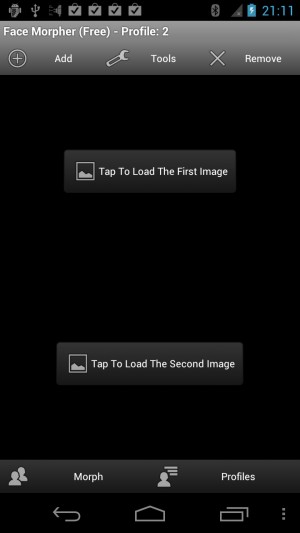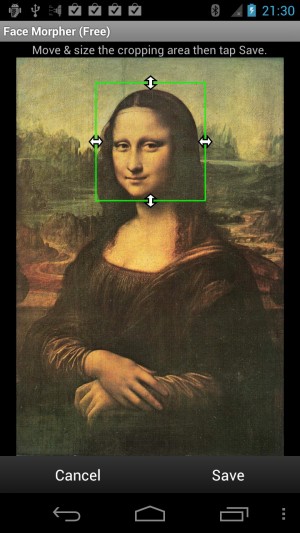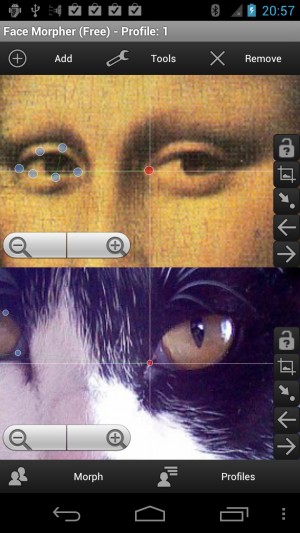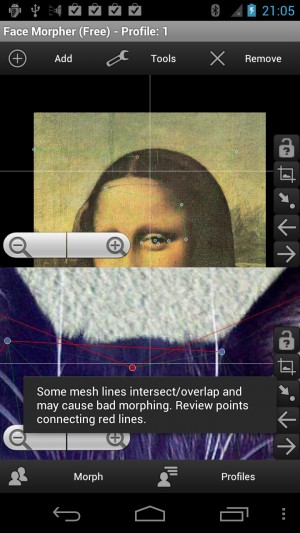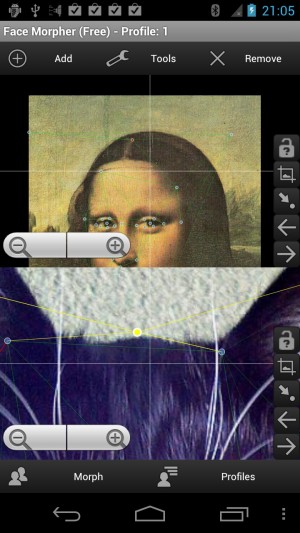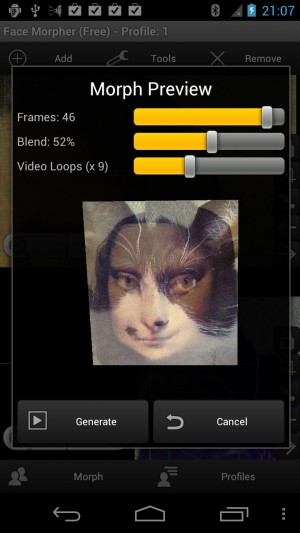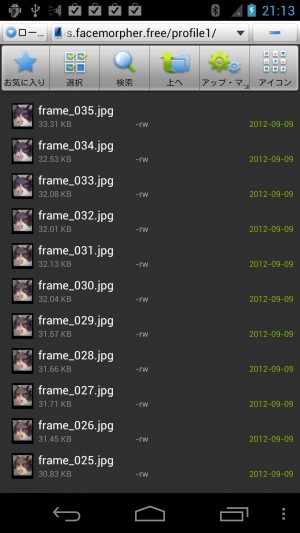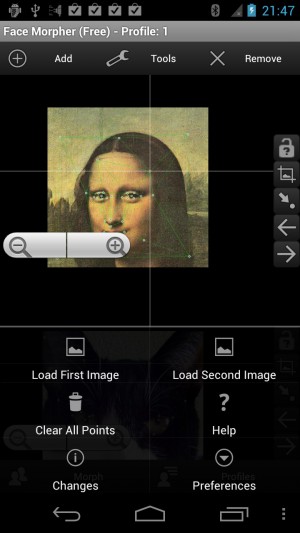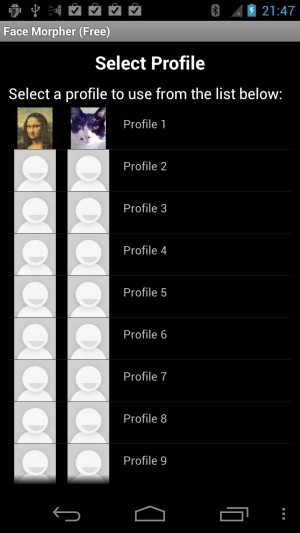二つの顔写真から滑らかなモーフィング動画を作成できる「Face Morpher」
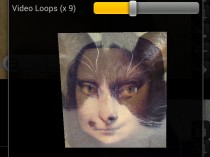
「Face Morpher」は、ある顔写真などの画像が徐々に変形・変化して別の画像に変わるモーフィング映像を作成できるアプリだ。
2つの画像上にある目鼻口などのパーツの位置を対応付けていくことで、人と動物など顔のパーツの位置が大きく異なる写真でも、自然な変身映像を作成できる。
作成したモーフィング映像は、MPEG-4動画やJPEG画像などの標準的なファイル形式で出力されるので、出来上がった傑作を手軽にSNSやブログで公開したりメールで知人に送ったりして披露できるぞ。
同様のソフトはパソコン用としてはいくつかあるが、カメラが搭載されているスマートフォンなら、出先で撮った友達の写真をその場で加工するなど、パソコンには出来ない楽しみ方ができるだろう。
・Face Morpher (Free) – Android Apps on Google Play
起動するとこのような画面が表示されるので、2つの「Tap To Load~」をタップして、画像選択アプリで画像を選択しよう。次回以降の使用時には、画面下の「Profile」ボタンから
画像を選択するとこのような切り抜き画面が表示されるので、枠内のドラッグで位置、上下左右の矢印のドラッグで大きさを調節し、変身映像に使いたい部分を選択し「Save」を押そう。
2つの画像を読み込むと、このように上下に並んで表示され、それぞれ拡大縮小したりスクロールさせられる。それぞれの画像上の対応付けたいパーツの位置が、中央の十字線の交点に来るように調節して、上部の「Add」をタップして、パーツの対応関係を追加していこう。少々面倒だが、目の輪郭などを細かく指定していくと、自然なモーフィング映像が作成できる。なお、顔の中だけでなく画面の四隅も指定しておくといいだろう。
このようなメッセージが表示されて赤い線が表示される場合は、パーツ同士を結ぶ線が交差してしまっているので、修正が必要だ。
既存の点をロングタップすると、ドラッグ&ドロップで位置を修正できる。また、上部の「Remove」ボタンでは、選択状態になっている点を削除可能だ。
画面下の「Morph」を押すと、プレビュー画面が表示されるので、「Blend」のスライダーを操作して出来映えを確認しよう。「Generate」を押すと動画や画像として出力される。なお、「Video Loops」の数が大きいと出力に無駄に時間がかかってしまうので、1~4程度に減らしておくといいだろう。
作成されたファイルはSDカード上の「uk.co.justgoodapps.facemorpher.free」フォルダに保存される。
メニューからは画像の変更や点の全消去などが行なえる。
編集途中の状態は10個までプロファイルとして保存可能。画面下の「Profiles」で一覧が表示されて切り替えられる。新しい作品を作りたくなったら新規のプロファイルを利用して、足りなくなったら不要なプロファイルを選択してメニューから画像を読み込み直して使えばいいだろう。
関連記事

カメラ呼び出しはあるがファイル選択がないアプリに画像ファイルを読み込ませる「Fake Camera」

「共有」などから素早く画像を壁紙にできる「Crop Wallpaper」

手軽に写真の顔を差し替えたコラ画像を作れる「ReFace」のフル機能版が期間限定で無料公開中

よく使うファイルのショートカットを手軽に作成できる「File Shortcut」

動き回る被写体の写真は動画で撮ってからFreeze Frameで抜き出す

画像ファイル選択時に起動するアプリが重くて使いにくければ「QuickPic」を使おう

Googleドライブの機能を利用して写真から文字列を読み取る日本語対応の高精度OCRアプリ「ImageReader」

「共有」から処理後のサイズを確認して画像を縮小できる「Photo Resize」

画像掲示板の投稿ファイル選択欄などでその場で撮った写真を添付できる「Camera File」
2012年09月09日22時01分 公開 | カテゴリー: マルチメディア | キーワード:アプリ | Short URL
ツイート ![]()
最新記事
- 冬用電気ヒーター付き電気シュラフ!着ながら作業すれば暖房いらず!
- USB給電式の寝袋用発熱パッド!寒い冬の節電アイテムに!
- 仕事もゲームも健康的にスマートに!快適なポジショニングに調整できるリストレスト!
- 簡単設置のテーブル収納ラック!デスクの小物をすっきり整理!
- 簡単取り付け&効率アップ!デスクに収納をプラス!
- 冷却機能付きのワイヤレス充電器!しっかり冷やしながらスマホを充電!
- 冷却ファンでがっつり冷やす!冷やしながら充電出来るスマホスタンド!
- 冷却・充電・スタンドの3Way仕様!スマホを冷やしながら充電!
- セミハードタイプのマルチコンテナ!収納物をしっかり守る!
- iPhone、Apple Watch、AirPodsの充電はこれ1つで!Qi2高速ワイヤレス充電で快適な充電体験を!
- 外の世界にも耳を澄ませるオープンイヤーワイヤレスイヤホン!極上の音楽体験を!
- 雲のように柔らかく快適!耳をふさがないイヤーカフ型イヤホン!
- 耳に挟むだけのワイヤレスイヤホン!周りの音を聴きながら高音質な音楽を楽しめる!
- Bluetooth5.4搭載のイヤーカフ型ワイヤレスイヤホン!60時間の長時間再生可能!
- 時計で電話にも出れる!一回の充電で長期間使えるスマートウォッチ!
- 合計最大240W出力!Ankerのハイスペックな充電器!
- アイデア次第で使い方無限大!柔らかいシリコン製のケーブルクリップ!
- 摩耗、引き裂き、すり切れに強い!たくさん入るガジェットポーチ!
- 9台の機器を同時充電可能!Ankerのチャージングステーション!
- 合計最大160W出力!14in1のドッキングステーション!
- じんわり温めて心を癒す毎日のルーティン!充電式のホットアイマスク!
- ピカチュウと充電を持ち歩こう!コンパクトデザインのガジェットポーチ!
- ピカチュウが充電してくれる?Ankerの可愛いワイヤレス充電器!
- MagSafe対応でピタッと置くだけ!Ankerのワイヤレス充電器!
- ワールドクラスのノイズキャンセリング搭載の完全ワイヤレスイヤホン!止まらないサウンドが、力をくれる!
- マグネット式カードリーダー!最大42.5Wの急速充電!
- ピタッと背面にキャップがくっつく極薄スリムSSD!隣のポートに干渉しないスリム設計!
- 子どもだけでなく大人も!大音量130dBのLEDライト付き防犯ブザー!
- 雨にも負けず、晴れにも負けず!晴雨兼用の折り畳み傘!
- 洗練されたシックなデザイン!しっかり保護して持ち運び出来るノートPCバック!